效果:
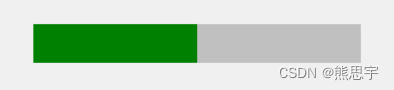
一、前言
Winfrom 真的不适合做大型项目,甚至中型项目都不适合,一些小功往往都能把你折腾半死,因为项目需求,我要在界面上显示当前电脑的硬盘和内存已经使用了多少,于是我使用了 ProgressBar 控件,你看看效果:
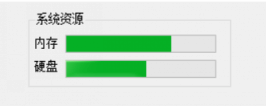
我就想简单的显示个进度条,你 踏* 搞个光影一直在中间晃来晃去的,是不是想让别人感慨:“哇!好强的光芒,我的眼睛快睁不开了!”。而且背景颜色无法改变,这个动画也无法关掉,为了解决这两个问题,我找了很久,终于找到了下面的解决方法。
二、自定义进度条
于是我在网上找了一些资料,有到效果有,但不是特别漂亮,比如下面这个
另外,我参考了下面到帖子
Winform自定义控件-进度条/图片图标进度条_思无心的博客-CSDN博客_winform进度条控件
1.添加用户控件
添加一个用户控件,取名为 ProgressBarControl
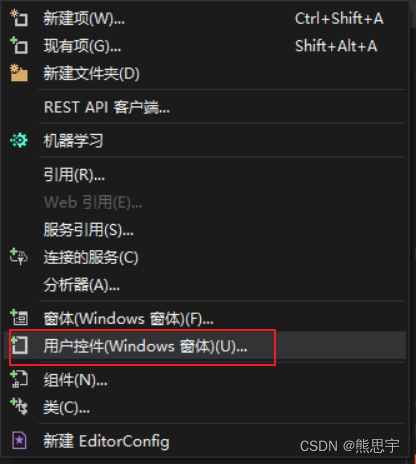
添加完成后,界面如下
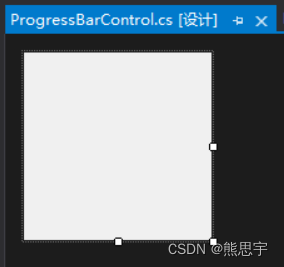
我们将界面调整一下,让其看上去像个进度条,比如宽度 250,高度 30
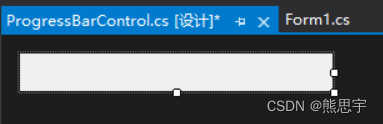
2.添加代码
代码:
using System;
using System.Collections.Generic;
using System.Drawing;
using System.Linq;
using System.Text;
using System.Threading.Tasks;
using System.Windows.Forms;
namespace 自定义控件
{
public partial class ProgressBarControl : UserControl
{
private int val;//进度值
private Color PBackgroundColor = Color.FromArgb(217, 218, 219);//初始化颜色
private Color PForegroundColor = Color.Green;
public ProgressBarControl()
{
InitializeComponent();
}
/// <summary>
/// 背景色
/// </summary>
public Color pBackgroundColor
{
get => PBackgroundColor;
set
{
PBackgroundColor = value;
this.BackColor = PBackgroundColor;
}
}
/// <summary>
/// 前景色
/// </summary>
public Color pForegroundColor
{
get => PForegroundColor;
set => PForegroundColor = value;
}
/// <summary>
/// 当前值
/// </summary>
public int Val
{
get => val;
set
{
val = value;
this.Invalidate();
}
}
protected override void OnPaint(PaintEventArgs e)
{
Graphics g = e.Graphics;
SolidBrush brush = new SolidBrush(PForegroundColor);
float percent = val / 100f;
Rectangle rect = this.ClientRectangle;
rect.Width = (int)((float)rect.Width * percent);
rect.Height = this.Height;
g.FillRectangle(brush, rect);
brush.Dispose();
g.Dispose();
}
private void InitializeComponent()
{
this.SuspendLayout();
this.Name = "ProgressBarControl";
this.Size = new System.Drawing.Size(250, 30);
this.ResumeLayout(false);
}
}
}
添加代码完成后,就完成了基本的操作了,下面开始使用
三、使用方法
先点击Form1 界面,在工具箱就可以看到 命名空间对应的自定义组件了
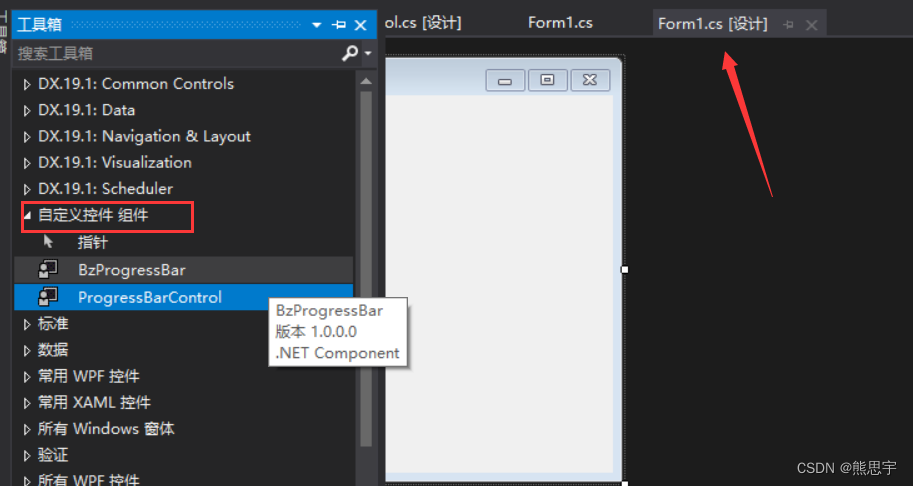
将 ProgressBarControl 控件直接拖入到Form1中即可,如下

然后在属性窗体就可以看到比Winform的ProgressBar多出来一些功能,这就是你在代码中添加的
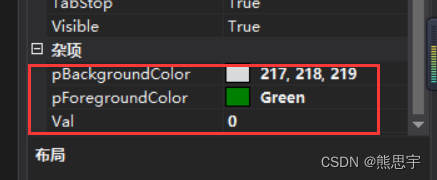
我们可以将背景颜色改为其他颜色
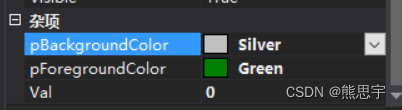
改变进度条到进度,使用下面代码即可
progressBarControl1.Val = 50;效果:

本案例源码:点击下载
结束
如果这个帖子对你有用,欢迎 关注 + 点赞 + 留言,谢谢
end






















 1841
1841











 被折叠的 条评论
为什么被折叠?
被折叠的 条评论
为什么被折叠?










